この記事ではWindows 10で「システムの復元ポイントを作成する方法」を紹介します。
Windows のシステムが何かの原因で不安定な動作をしたことがありませんか?
「システムの変更をする」「システムの変更を伴うアプリケーションをインストールする」などの操作をする時には、システムの復元ポイントを作っておくと安心して作業ができます。
事前にシステムの復元ポイントを作成しておく事で、システムの変更や更新などの操作や原因不明の問題が発生した場合でもシステムの復元ポイントを作成したの状態にまで復元する事ができます。
Windows のシステムが急に動作不安定になることもありますので、システムの復元ポイントを定期的に作ることをおすすめします。
では、システムの復元ポイントの作成と復元をする方法を紹介します。
復元ポイントの作成
システムの復元ポイントの作成方法は、一般的には複数回のマウス操作で復元ポイントの作成画面を表示させる方法があります。
この記事ではキー入力操作で簡単に復元ポイントの作成画面表示させる方法を使って紹介していきます。
復元ポイントの作成画面の表示
 「Windowsキー」を押し、そのまま[restore]とキー入力します。
「Windowsキー」を押し、そのまま[restore]とキー入力します。- 「復元ポイントの作成」をクリックします。
- 「システムのプロパティ」画面が表示されます。
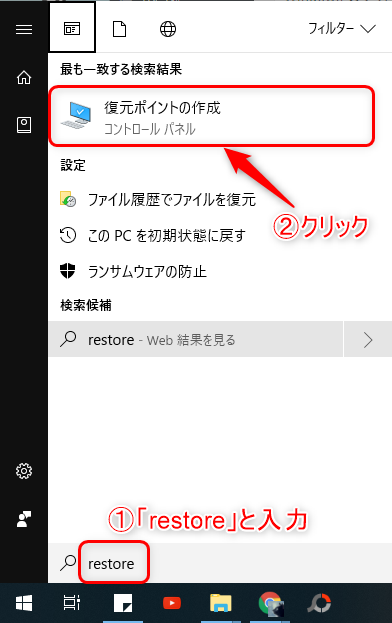
システムのプロパティが表示されました。
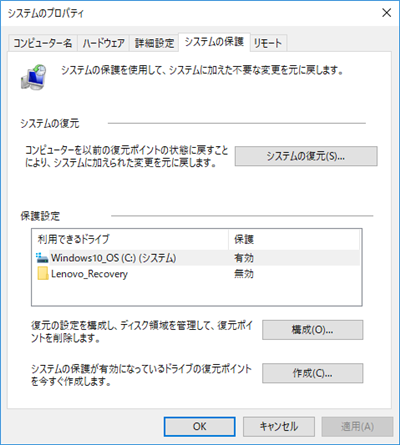
システムのプロパティ画面操作
「システムのプロパティ」>「システムの保護」のタブが選択された状態で表示されます。
「保護設定」の中に「利用できるドライブ」が表示されていますので保護が有効になっていない場合には保護を「有効」にします。
「作成」をクリックします。
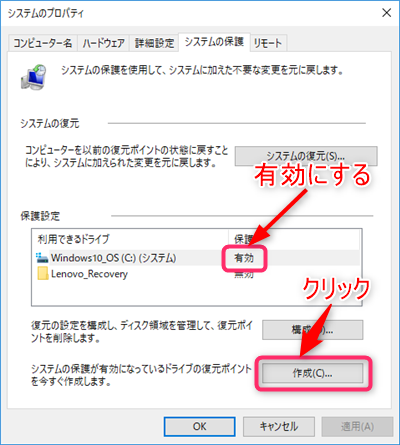
復元ポイントの作成
「復元ポイントの作成」画面が表示されます。
入力欄に復元ポイントの内容が自分で分かるような説明を入力します。
「作成」をクリックします。
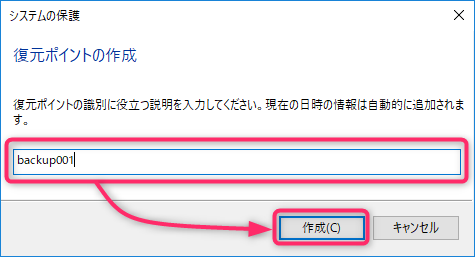
「作成」をクリックすると復元ポイントの作成が始まります。
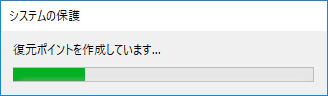
「復元ポイントは正常に作成されました」と表示されますので「閉じる」をクリックして完了です。
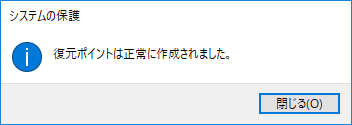
以上の操作で「システムの復元ポイント」は作成されました。
まとめ:復元ポイントは簡単につくれます
Windowsを操作していると原因不明のトラブルに合うことがあります。
システムを再起起動すれば回復することもありますが、なおらないこともしばしば・・・
アップデートや新しいアプリを入れると調子が悪くなることもあります。
システムの変更を伴う作業を行う時には、あらかじめ復元ポイントを作っておくようにしましょう。
以上、【Windows 10】困らないための「システムの復元ポイント」の作成方法の紹介記事でした。


コメント